分区助手更改盘符
发布时间:2017-03-31 16:29:08作者:知识屋
傲梅分区助手是一个简单的磁盘分区管理软件,不仅可以调整分区大小、创建分区等,还能更改卷标、盘符。那么用户如何更改分区盘符呢?接下来给大家详细介绍傲梅分区助手更改分区盘符的操作方法。
1、将制作好的u盘启动盘插入电脑接口,开机按快捷键进入主菜单界面,选择“【02】U深度WIN8 PE标准版(新机器)”,如下图所示:
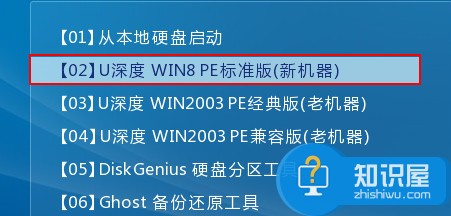
2、进入pe系统后,依次打开“开始菜单-硬盘分区-傲梅分区助手”,如下图所示:
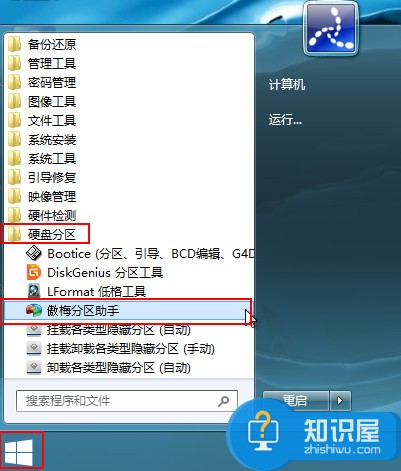
3、在打开的分区助手窗口中,选择目标分区,然后点击“更改盘符”,如下图所示:
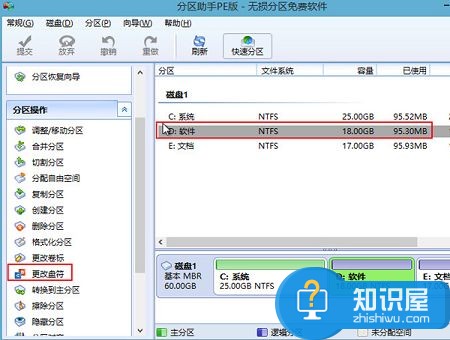
4、在打开的界面中,选择新的盘符,然后点击确定,如下图所示:
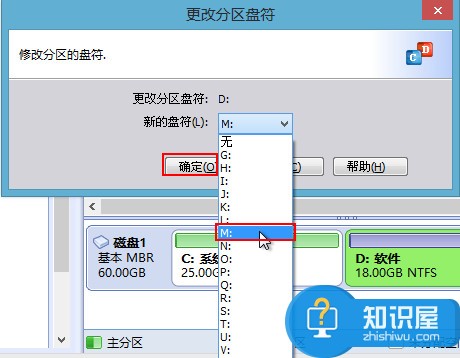
5、此时就可以看到盘符被更改了,如下图所示:
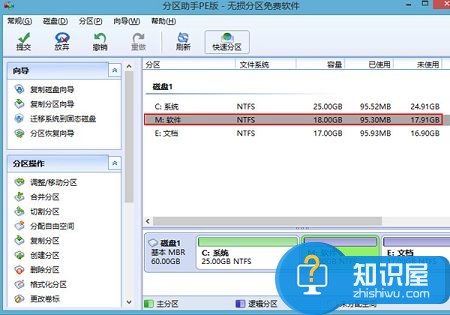
6、我们点击左上角的“提交”,然后在弹出的窗口中,点击“执行”,如下图所示:
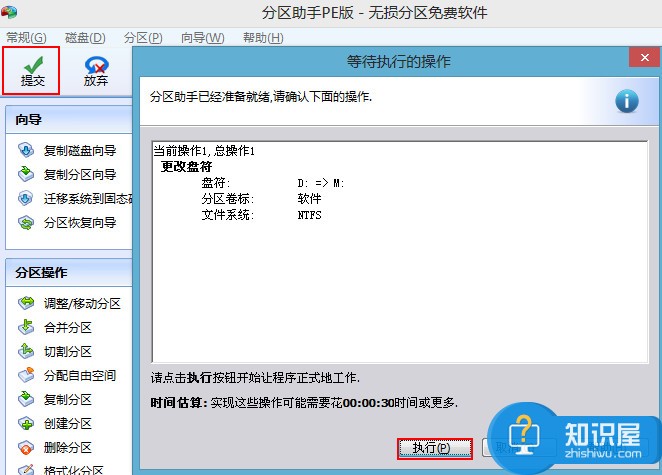
7、接着在弹出的窗口中,点击“是”,如下图所示:
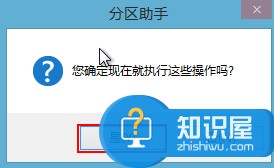
8、稍等片刻就可以看到所有操作已成功完成了,点击确定关闭窗口,如下图所示:
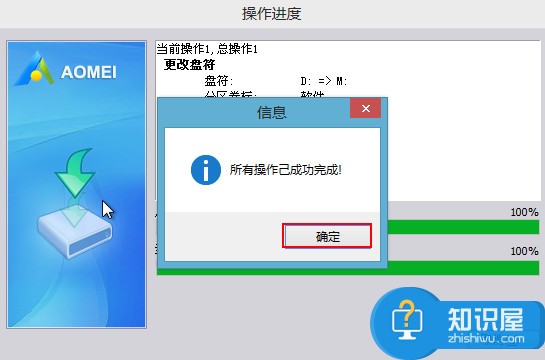
以上就是分区助手更改分区盘符的操作教程,更改分区盘符可能会导致依赖盘符的程序无法使用,因此大家根据自己需要合理分配盘符。
相关知识
软件推荐
更多 >-
2
win7桌面的库文件夹怎么删除掉?
-
3
win7局域网无法ping通本机的解决方法
-
4
如何对Win7系统的默认字体清晰度进行调节?
-
5
下载的字体怎么安装到电脑上,电脑字体安装方法[此教程适用于多种
-
6
Win7比XP系统好用 用好WIN7必须记住的70个技巧
-
7
Windows安装更新过程中能不能停止安装更新?
-
8
图解Windows XP文件夹无权限拒绝访问
-
9
比较常见的BIOS设置方法实现U盘成功装系统
-
10
怎么看系统是不是正版? 查看Win7是不是正版方法


















































